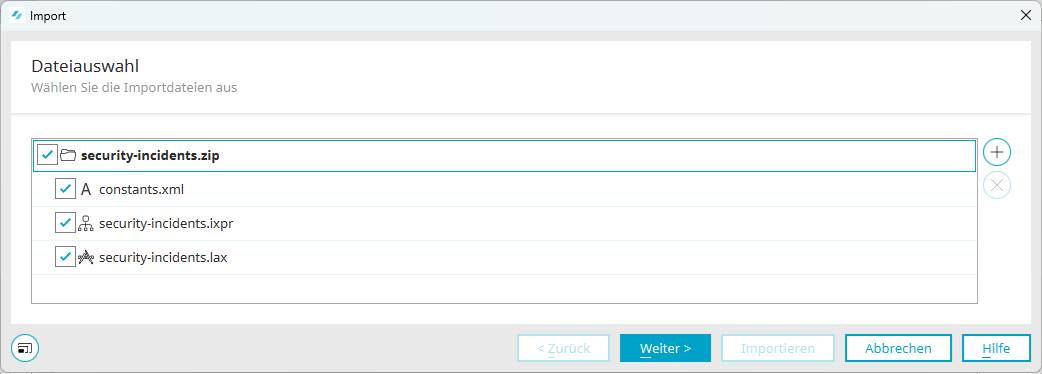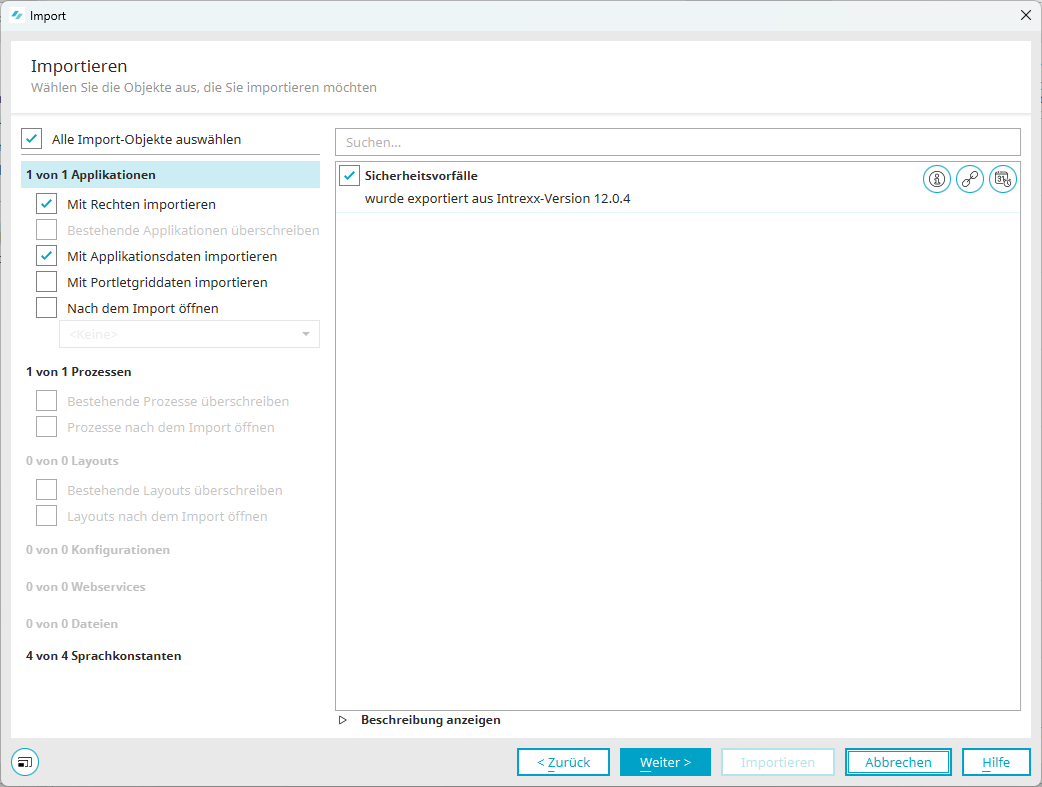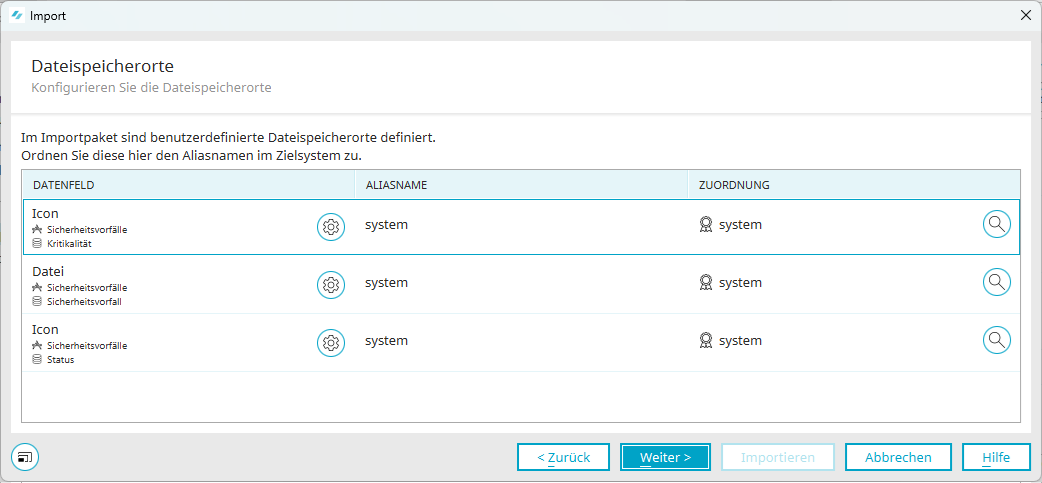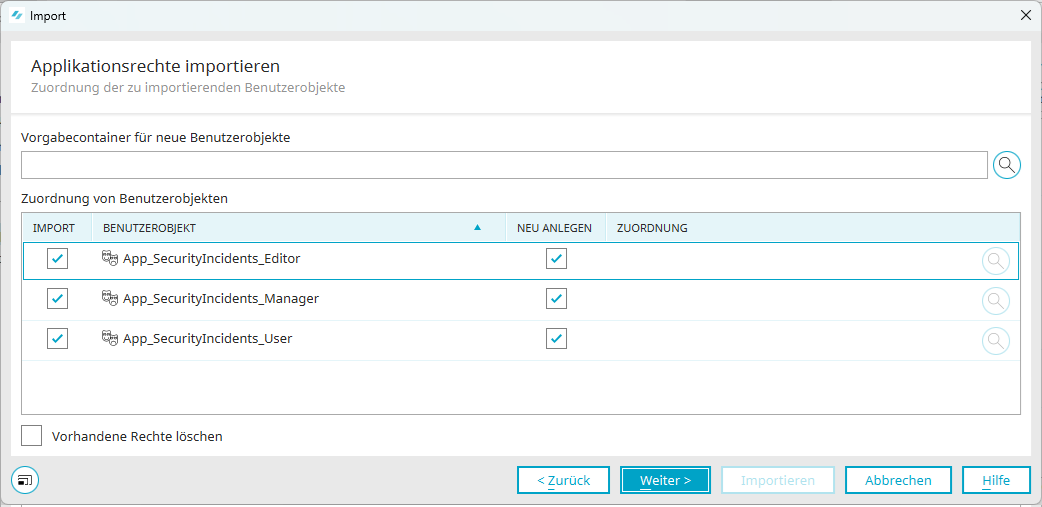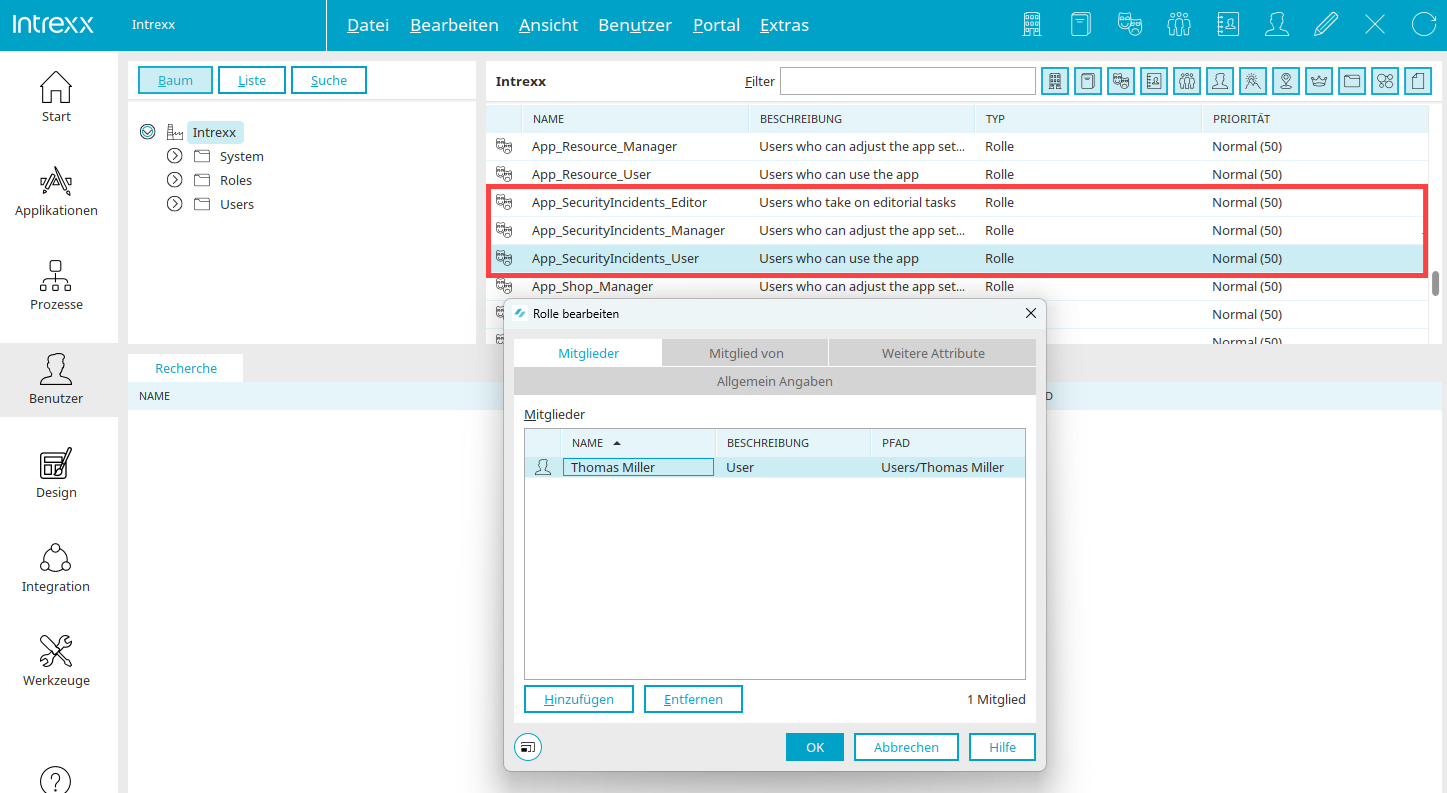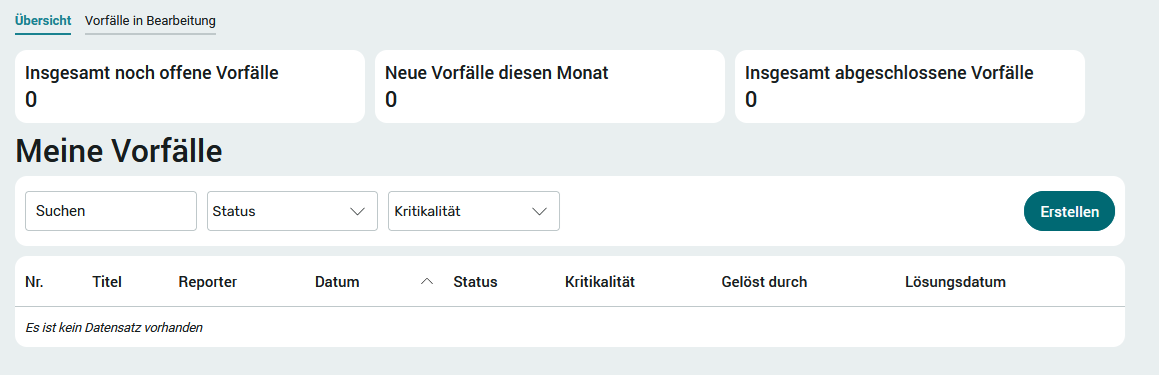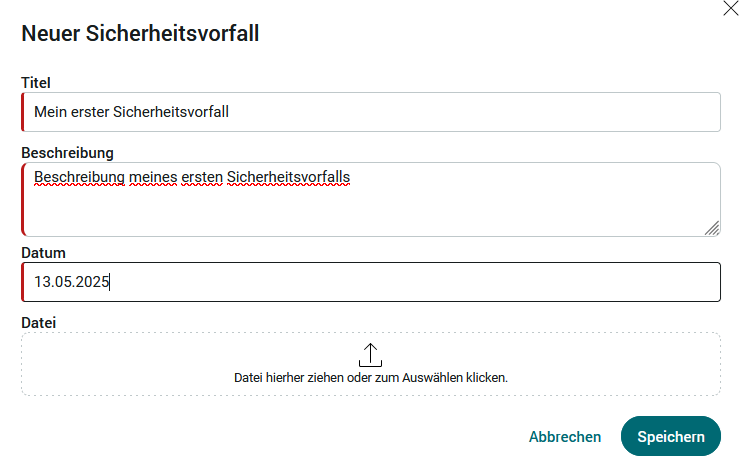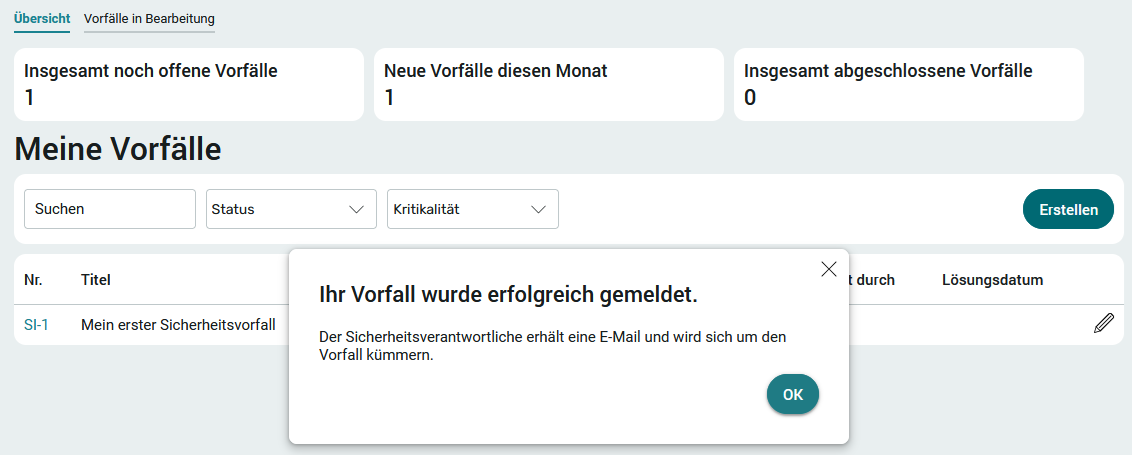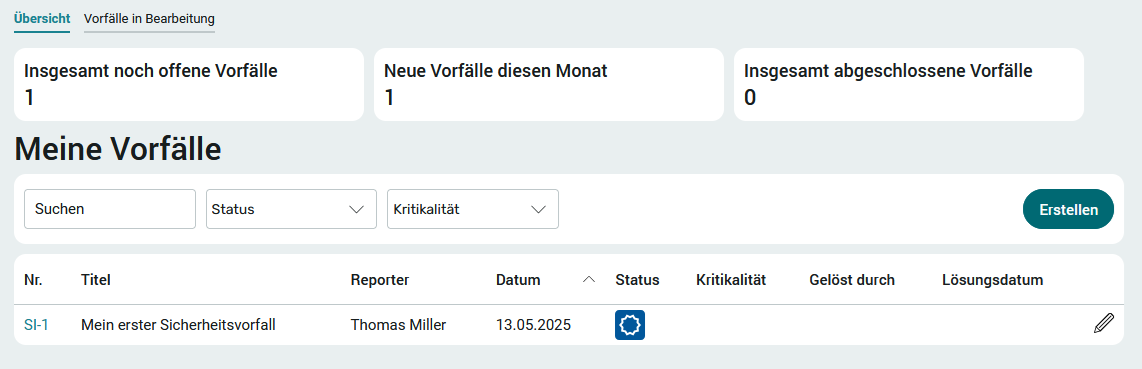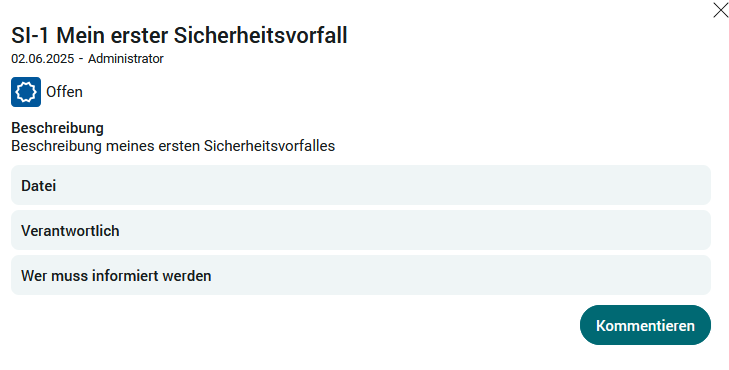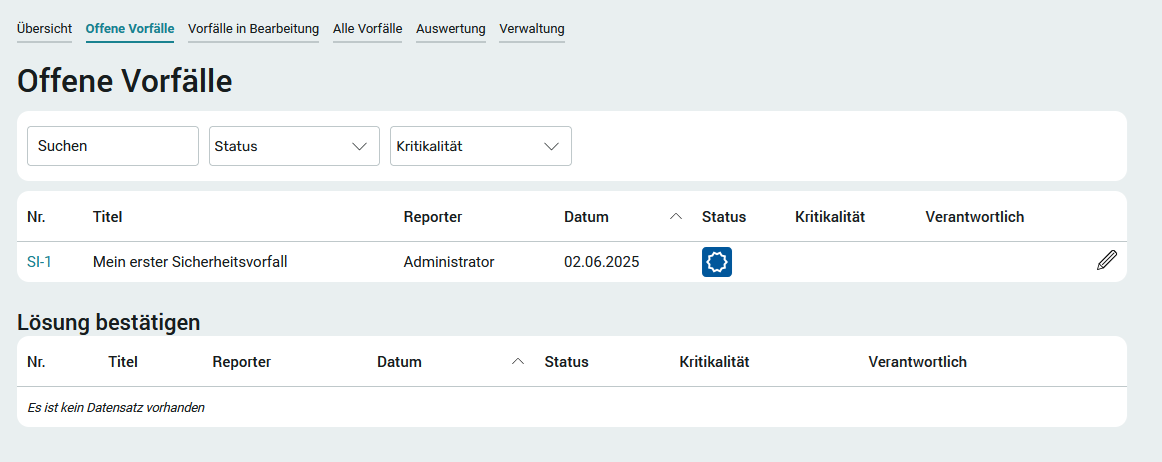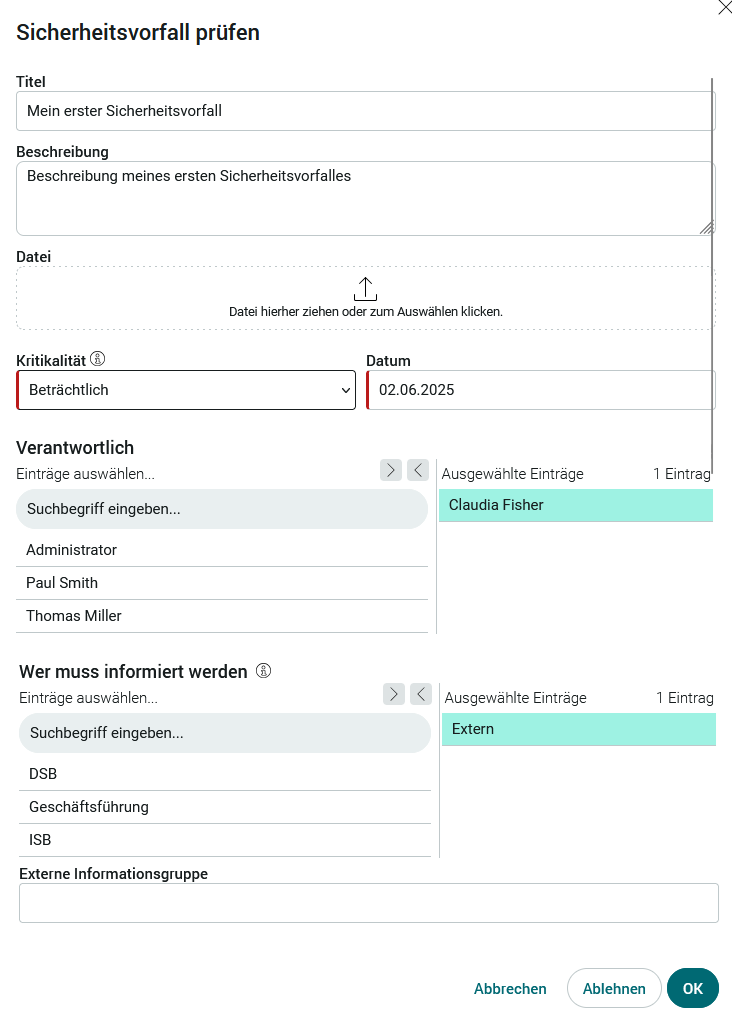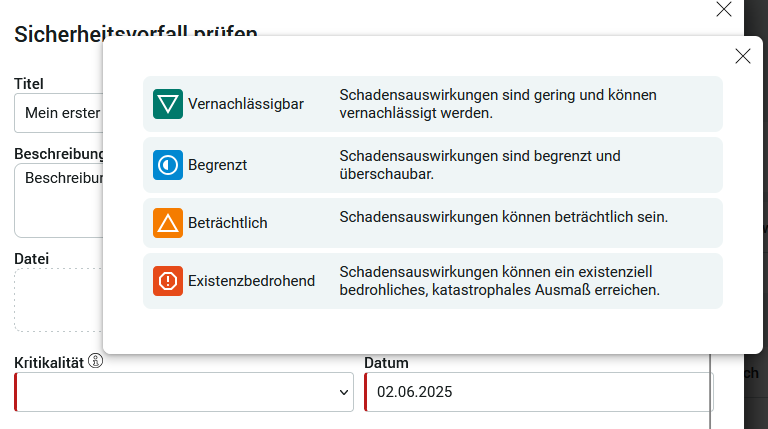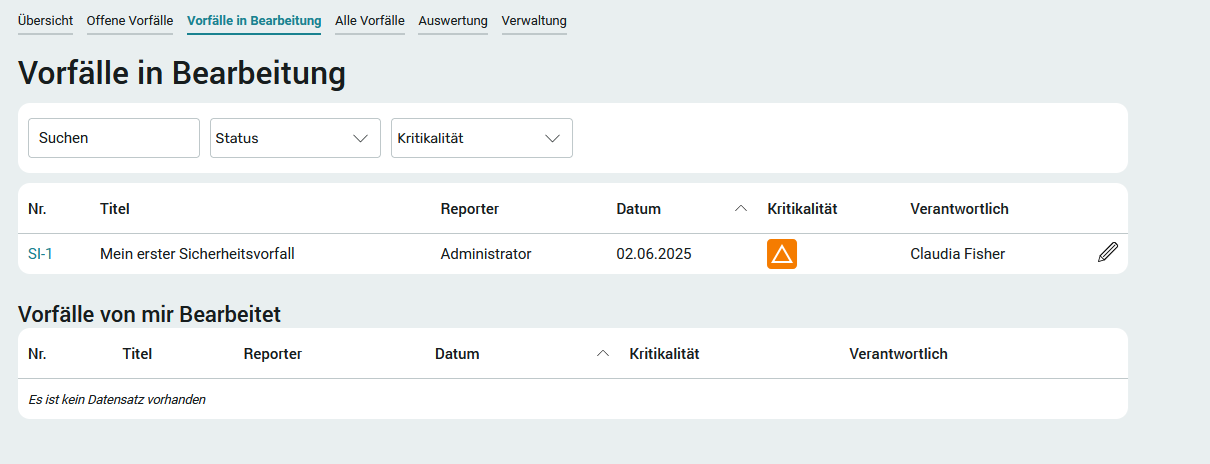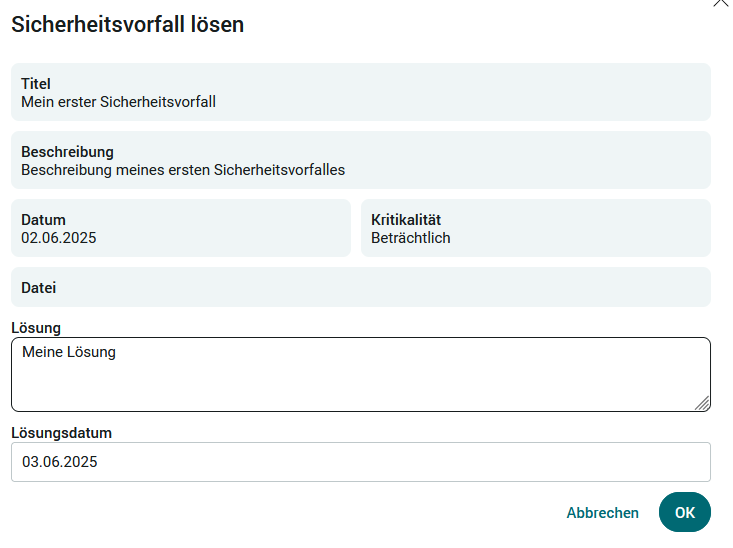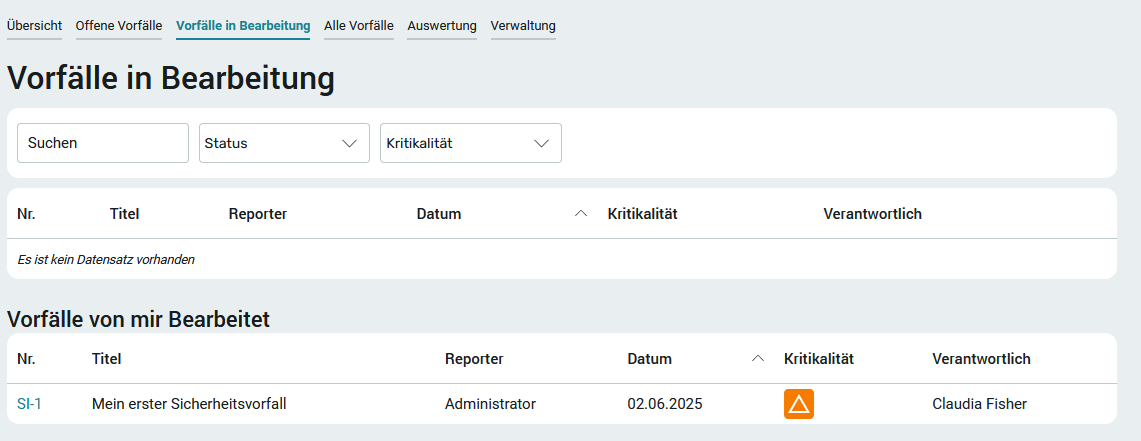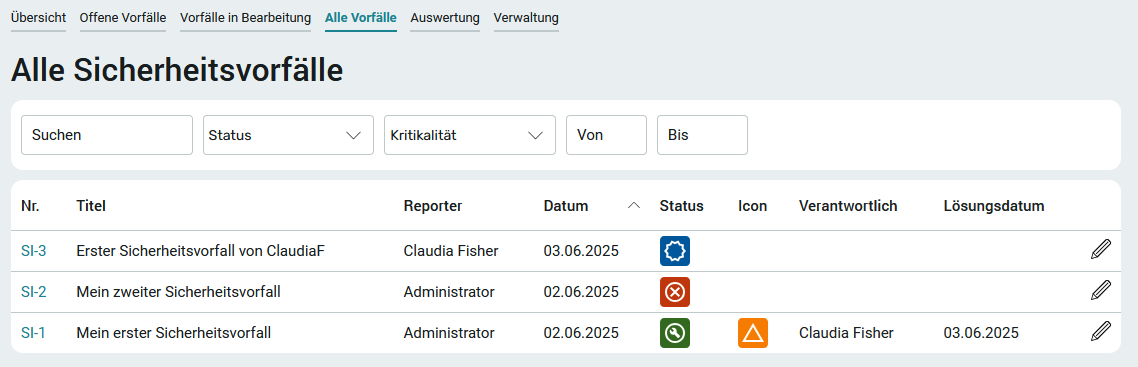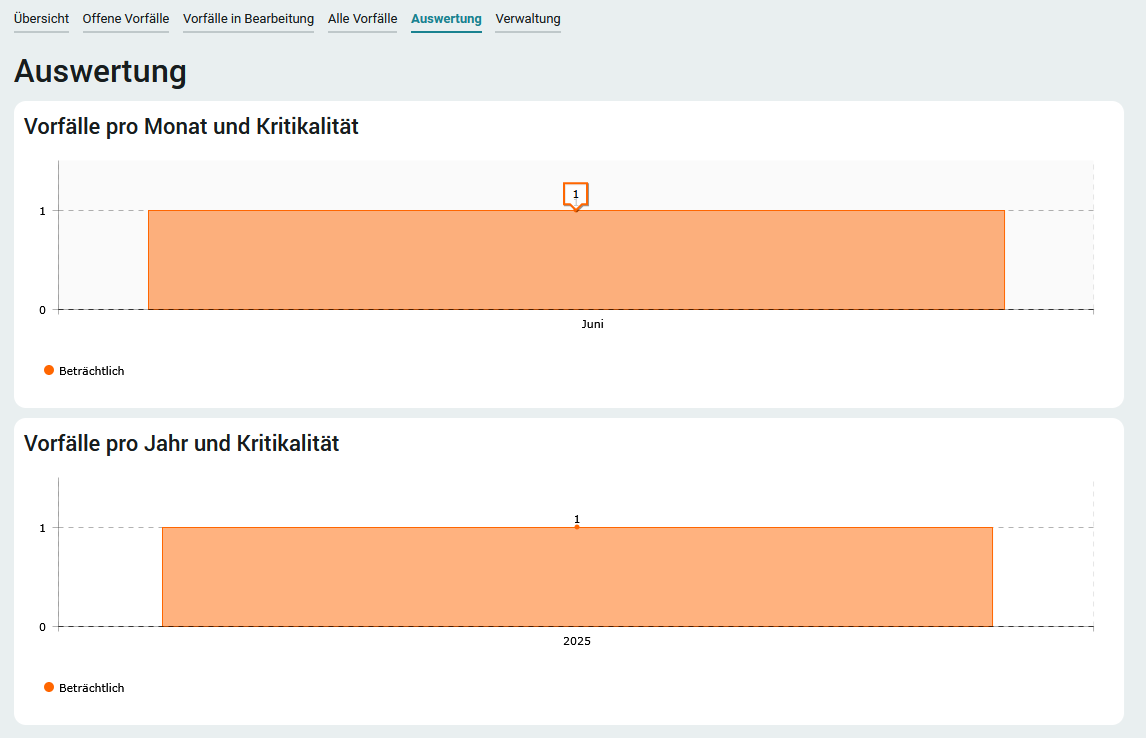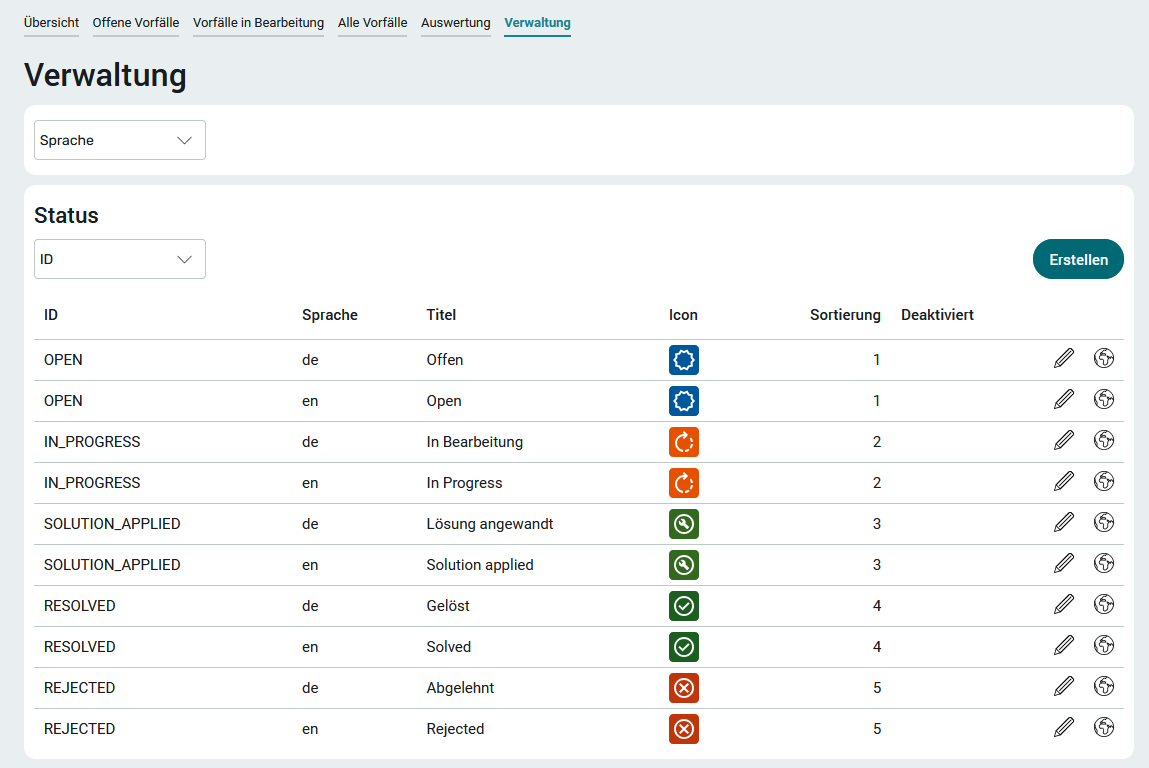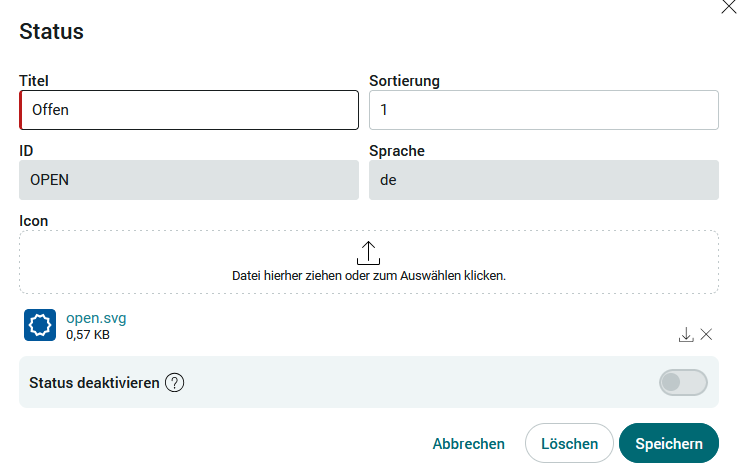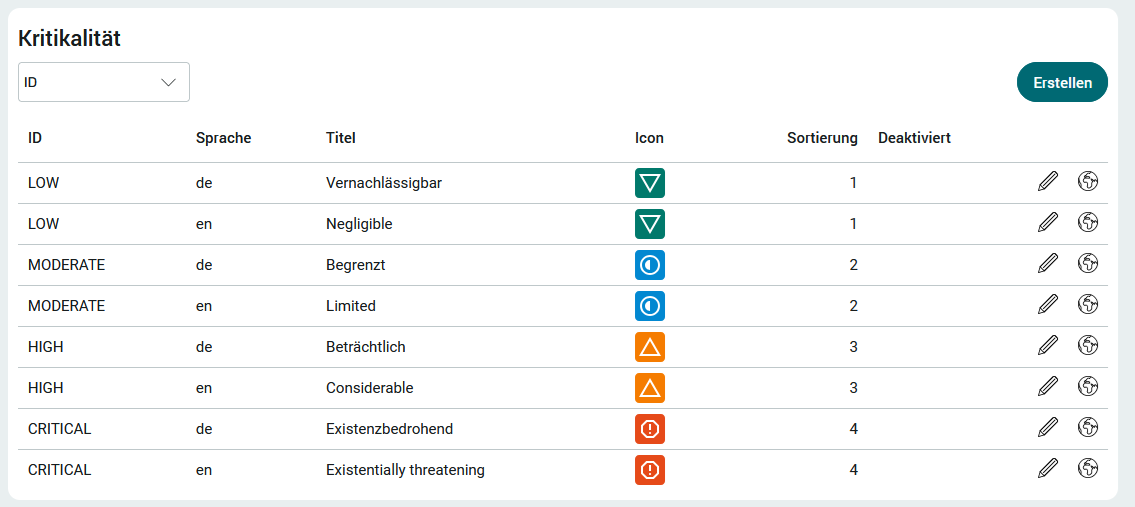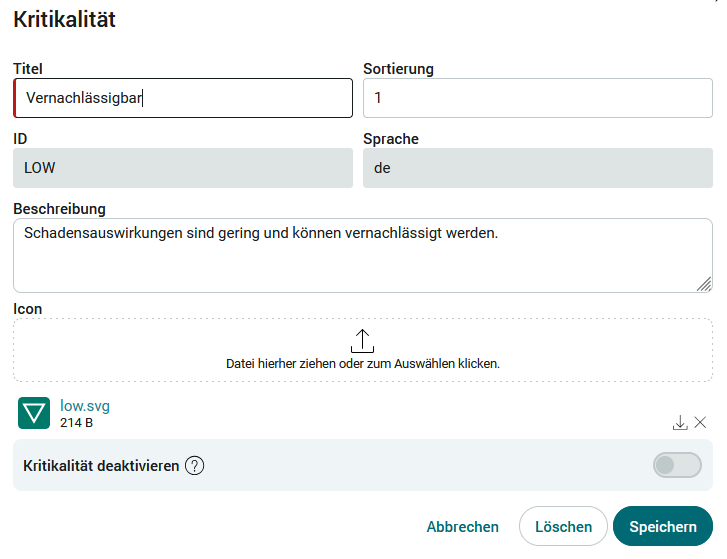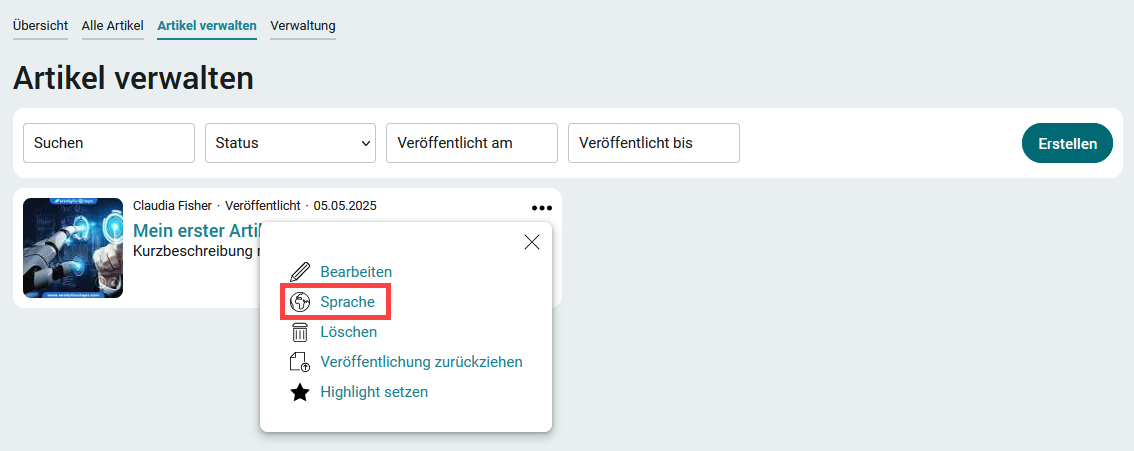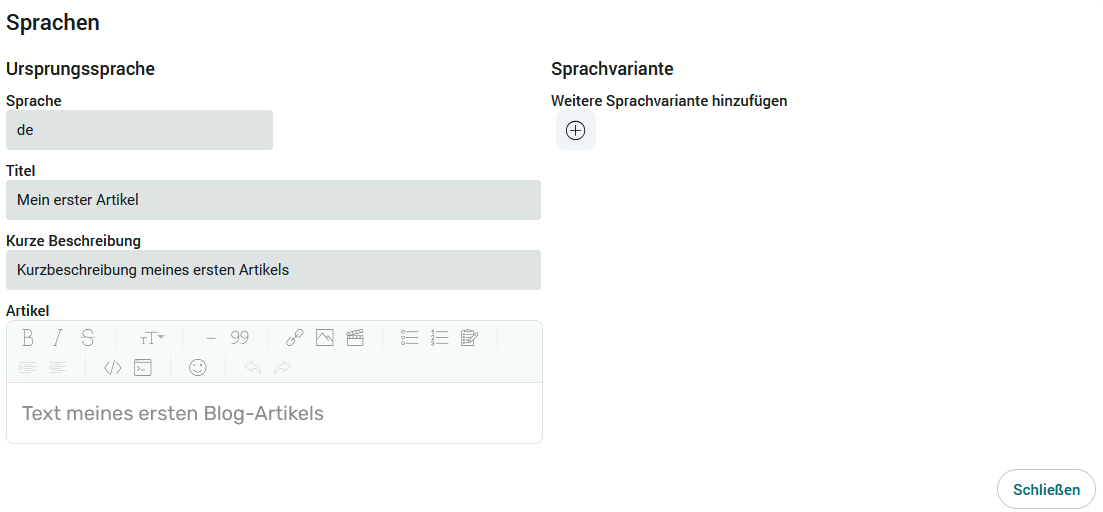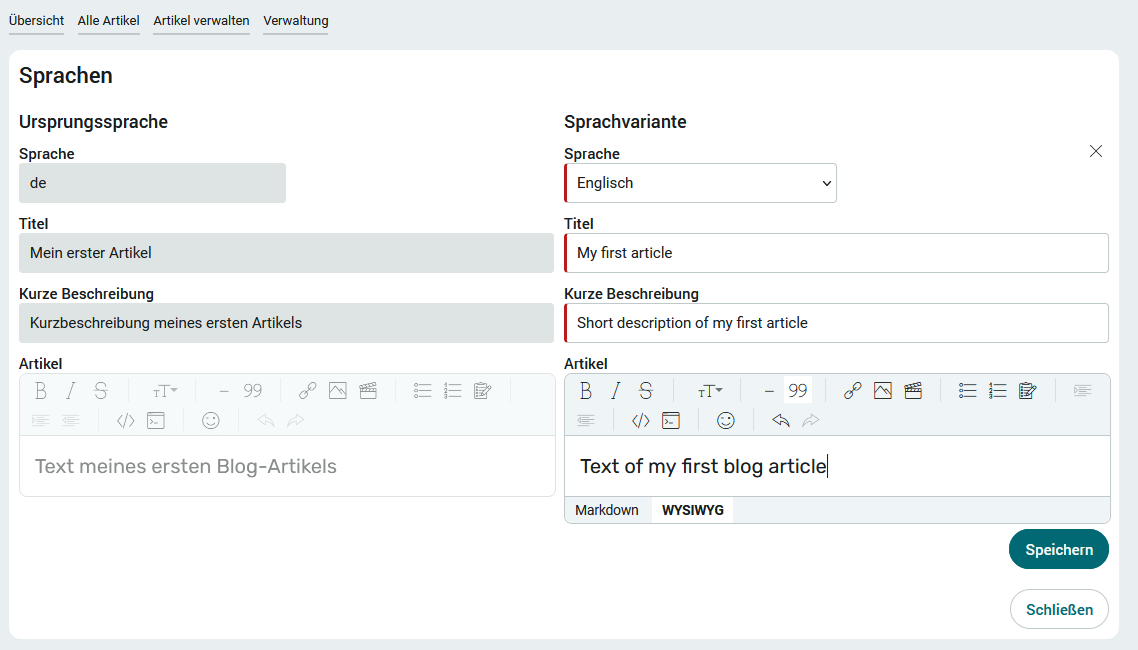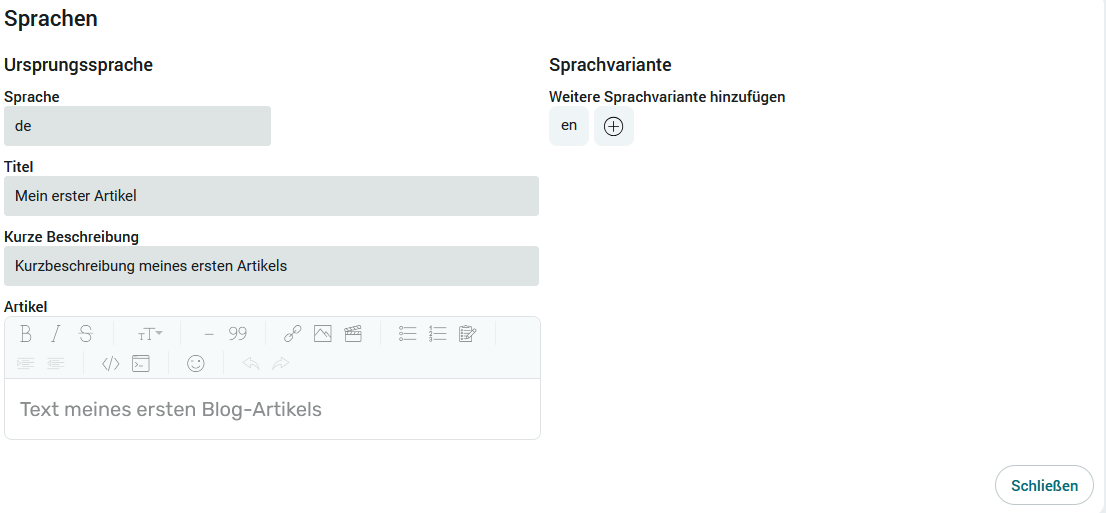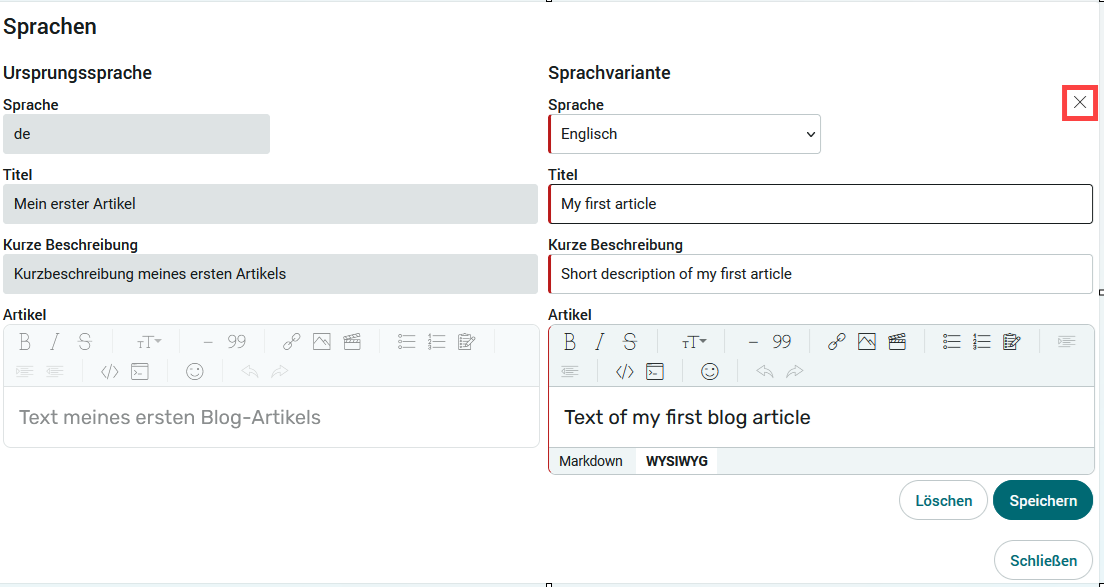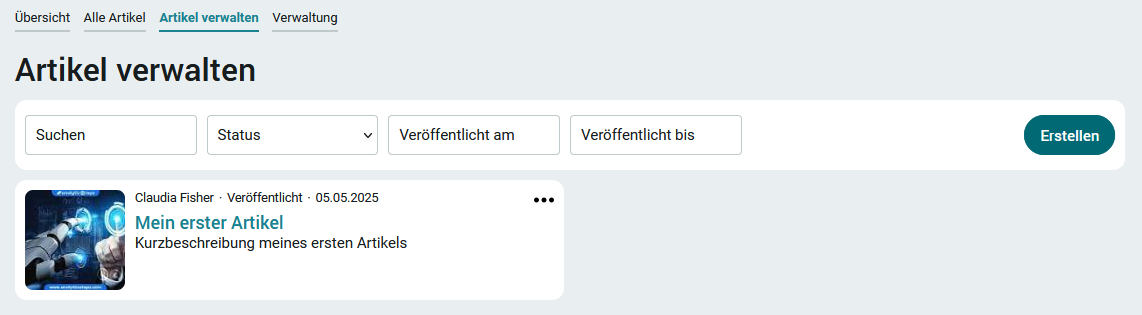Sicherheitsvorfälle
Mit der Applikation "Sicherheitsvorfälle" können kritische Fälle gemeldet und gewichtet werden. Die entsprechenden Lösungen können ebenfalls erfasst werden. Eine Auswertung ermittelt die Vorfälle pro Monat oder pro Jahr und deren Kritikalität.
Installation
Um die Vorlage zu installieren, muss sie lediglich importiert werden. Eine allgemeine Anleitung dazu finden Sie hier.
Das Importpaket enthält
-
Sprachkonstanten (constants.xml)
-
Prozess (security-cases.ixpr)
-
Applikation (security-cases.lax)
Importieren Sie die Applikation mit Daten und Rechten.
In diesem Schritt werden die Dateispeicherorte importiert. Übernehmen Sie auch diese Einstellungen so, wie sie sind.
Hier werden die Benutzerrollen importiert, die Sie später in der Benutzerverwaltung wieder finden. Über diese Rollen werden die Rechte in der Applikation gesteuert.
Übernehmen Sie die Einstellungen und klicken Sie "Weiter" bis hin zum Abschluss des Imports.
Rollen und Rechte
Nach dem Import finden Sie drei neue Rollen in der Benutzerverwaltung.
App_SecurityIncidents_User
Mitglieder dieser Rolle haben Zugriff auf die Seiten "Übersicht" und "Vorfälle in Bearbeitung". Auf der Seite "Übersicht" können Vorfälle erstellt, auf der Seite "Vorfälle in Bearbeitung" eigene Vorfälle, die sich in Bearbeitung befinden, eingesehen werden. Rollenmitglieder werden im Folgenden "User" genannt.
App_SecurityIncidents_Editor
Mitglieder dieser Rolle haben alle Rechte der Rolle "App_SecurityIncidents_User". Zusätzlich können über die Seite "Offene Vorfälle" Kritikalitäten eingetragen und Verantwortlichkeiten definiert werden. Rollenmitglieder werden im Folgenden "Editoren" genannt.
App_SecurityIncidents_Manager
Mitglieder dieser Rolle haben alle Rechte der Rolle "App_SecurityIncidents_Editor". Zusätzlich haben sie Zugriff auf die Seite “Verwaltung“, auf der für die App wichtige Stammdaten gepflegt werden können. Auch die zu informierenden Informationsgruppen und die Status der Lösungen werden dort festgelegt.
Nehmen Sie Ihre Benutzer als Mitglied in eine dieser Rollen auf, um die Applikationsrechte entsprechend zu erteilen.
Seite "Übersicht"
Auf dieser Seite, der Startseite der Applikation, haben Benutzer eine Übersicht über ihre eigenen
-
insgesamt offenen Vorfälle
-
neuen Vorfälle des laufenden Monats
-
insgesamt abgeschlossene Vorfälle
Um einen neuen Vorfall anzulegen, klicken Sie auf "Erstellen".
Vorfall erstellen
Tragen Sie hier Titel, Beschreibung und das Datum des Vorfalls ein und klicken Sie "Speichern".
Die Editoren erhalten daraufhin eine Benachrichtigung über den Vorfall per Mail.
Der Vorfall wird nun mit dem entsprechenden Status auf der Seite "Übersicht" angezeigt. Bestehende Vorfälle können mit Klick auf ![]() "Bearbeiten" geändert werden.
"Bearbeiten" geändert werden.
Pro Vorfall wird automatisch eine Nummer vergeben, die Sie in der Tabelle ganz links finden.
Ein Klick auf die Nummer öffnet eine Seite mit den Details des Falles.
Detailseite
Hier finden Sie den Bearbeitungsstand. Je nach Status wird hier auch der Verantwortliche und der zu informierenden Mitarbeiter angezeigt.
Ein Vorfall kann hier bei Bedarf auch kommentiert werden. Diese Seite wird je nach Status fortlaufend aktualisiert, so dass Sie sich hier jederzeit auf dem Laufenden halten können.
Offene Vorfälle
Editoren und Manager können auf dieser Seite offene Vorfälle prüfen. Ein Klick auf ![]() "Bearbeiten" öffnet eine Seite, auf der die Kritikalität und die Verantwortlichen zugewiesen werden können.
"Bearbeiten" öffnet eine Seite, auf der die Kritikalität und die Verantwortlichen zugewiesen werden können.
Außerdem kann im unteren Bereich ausgewählt werden, wer über den Vorfall informiert werden muss. Wird hier "Extern" ausgewählt, so wird zusätzlich das Eingabefeld "Externe Informationsgruppe" eingeblendet, in dem die relevanten Gruppen / Personen eingetragen werden können.
Die eingetragenen Gruppen werden nicht automatisch benachrichtigt. Der Bereich "Wer muss informiert werden" dient ausschließlich der Dokumentation.
Wird der Vorfall mit Klick auf "OK" gespeichert, so wird er nicht mehr auf der Seite "Offene Vorfälle" angezeigt.
Ein Sicherheitsvorfall kann mit Klick auf die entsprechende Schaltfläche auch abgelehnt werden.
Bei einer Ablehnung sollte hier ein Grund eingetragen werden. Klicken Sie dann auf "Senden". Der Fall steht dann nicht mehr zur Bearbeitung zur Verfügung. Der Ersteller des Falles sieht den abgelehnten Fall mit dem entsprechenden Status auf der Seite "Übersicht" und kann den Ablehnungsgrund auf der Detailseite des Falles einsehen.
Die Kritikalität kann aus einer Auswahlliste ausgewählt werden.
Wenn Sie Informationen über die Definition einer Kritikalität benötigen, klicken Sie hier auf ![]() Hilfe. Damit wird die Beschreibung einer Kritikalität eingeblendet. Die jeweilige Beschreibung finden Sie in der Verwaltung, wo sie auch bearbeitet werden kann.
Hilfe. Damit wird die Beschreibung einer Kritikalität eingeblendet. Die jeweilige Beschreibung finden Sie in der Verwaltung, wo sie auch bearbeitet werden kann.
Vorfälle in Bearbeitung
Auf dieser Seite werden alle Vorfälle, die aktuell in Bearbeitung sind, aufgelistet. Editoren und Manager können hier eine Lösung für gelöste Sicherheitsvorfälle eintragen. Dazu klicken Sie auf ![]() "Bearbeiten".
"Bearbeiten".
Gelöste Sicherheitsvorfälle werden in der Tabelle "Vorfälle von mir bearbeitet" angezeigt.
Alle Vorfälle
Auf der Seite "Alle Vorfälle" werden alle Sicherheitsvorfälle unabhängig vom Status aufgelistet. Die Seite ist für Manager und Editoren erreichbar.
Auswertung
In der Auswertung finden Sie eine grafische Übersicht über die Vorfälle pro Monat bzw. Jahr und Kritikalität.
Verwaltung
Status
Über die Auswahlliste "Sprache" lassen sich alle Einträge auf der Verwaltungsseite nach der Sprache filtern.
Hier finden Sie zunächst die Status, die den Zustand der Bearbeitung eines Vorfalls markieren.
Mit Klick auf ![]() "Bearbeiten" kann ein Status bearbeitet werden.
"Bearbeiten" kann ein Status bearbeitet werden.
Hier finden Sie neben Titel und Sortierung auch das Sprachkürzel, das Bild, das den Status repräsentiert, und die ID. Die ID sollte für die bessere Unterscheidung immer in Großbuchstaben geschrieben werden.
Ein Status kann hier auch deaktiviert werden und kann dann bei der Bearbeitung von Vorfällen nicht mehr verwendet werden.
Kritikalität
Die Kritikalität gibt die Priorität der Bearbeitung der einzelnen Sicherheitsvorfälle vor.
Mit Klick auf ![]() "Bearbeiten" kann eine Kritikalität bearbeitet werden.
"Bearbeiten" kann eine Kritikalität bearbeitet werden.
Hier finden Sie auch eine nähere Beschreibung der Kritikalität, die hilfreich für die Beurteilung eines Falles ist.
Mehrsprachige Datensätze
Alle Artikel können auf der Seite "Artikel verwalten" über das ![]() Optionen-Menü mehrsprachig erstellt werden.
Optionen-Menü mehrsprachig erstellt werden.
Ein Klick auf  "Weitere Sprachvariante hinzufügen" blendet den Bereich für die Übersetzung ein.
"Weitere Sprachvariante hinzufügen" blendet den Bereich für die Übersetzung ein.
Wählbar sind hier alle aktiven Portalsprachen. Ein Klick auf "Speichern" übernimmt die Änderungen und schließt den Dialog.
Mit Klick auf  "Weitere Sprachvariante hinzufügen" können Übersetzungen für weitere Sprachen erstellt werden.
"Weitere Sprachvariante hinzufügen" können Übersetzungen für weitere Sprachen erstellt werden.
Ein Klick auf das Sprachkürzel (hier z.B. "en") öffnet die entsprechenden Übersetzungen.
Mit dem Schließen-Symbol kann die Sprachvariante geschlossen werden. Sie befinden sich dann wieder auf der vorhergehenden Seite.
Bei einer Sprachumschaltung im Browser werden die Texte übersetzt angezeigt. Neue Einträge können in der aktuellen Sprache verfasst werden.